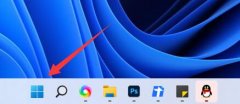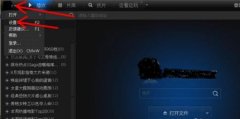电脑显示器故障排查指南:显示器黑屏是怎么回事?

显示器黑屏是一个常见的问题,面对这一故障许多人可能会感到困惑和不知所措。显然,首先需要排查的就是与电源相关的因素。检查电源线是否连接牢固,插头是否正常工作。这一步骤虽然简单,却常常被忽视。有时候,黑屏的原因仅仅是因为电源未能提供稳定的电力。
接下来,进一步分析,可能需要查看显示器是否已选择正确的输入源。许多现代显示器支持多种输入方式,如HDMI、DP、VGA等。如果未选择合适的输入源,即使显示器工作正常,也无法显示画面。通过显示器的菜单功能,确认当前使用的输入源与计算机连接的接口一致。
黑屏问题也可能是由显示器本身的硬件故障引起的。例如,电子元件的老化或损坏、内部线缆的断裂等。这时,可尝试将显示器连接至另一台计算机。如果在新设备上显示正常,那么黑屏的问题可能出现在原电脑的显卡或主板上。
显卡故障也是需要重点排查的部分。渐进式检查可以帮助我们发现瓶颈。查看显卡驱动程序是否更新到最新版本,过时的驱动程序可能导致兼容性问题,也可能导致显示器无法正常工作。如果安装了新的硬件,也要确保显卡与主板的兼容性。有时,重新插拔显卡,确认其接触良好,有助于解决问题。
与此系统设置也不可忽视。进入安全模式,可以帮助识别是否是系统设置造成的问题。在安全模式下,系统仅加载必要的驱动程序,如果显示器正常工作,可能是某个更新或应用程序导致了黑屏。
不容忽视的是显示器本身的设置。某些情况下,显示器亮度被调节至最低,或其他显示参数被不小心更改。通过菜单恢复出厂设置操作可以快速解决这类问题。
显示器黑屏可以由多种原因引起,包括电源连接、输入源、硬件故障、显卡问题以及系统设置等。逐一排查方法不仅能为用户节省时间,也能帮助他们更好地理解自身产品,提升DIY维修的信心。
常见问题解答(FAQ)
1. 显示器没反应,首先应该检查什么?
检查电源和信号连接,确保电源线插稳且信号线连接良好。
2. 如何确定显示器输入源设置正确?
利用显示器的菜单设置,确认当前选择的输入源与计算机连接的一致。
3. 黑屏是不是显示器坏了?
黑屏不一定意味着显示器故障,可以通过连接其他设备确认。
4. 显卡驱动更新的步骤是什么?
访问显卡制造公司的官网,下载最新驱动并按提示安装。
5. 安全模式如何进入?
通常在启动时按F8键,也可以通过系统设置中的恢复选项。
6. 如何恢复显示器的出厂设置?
通过显示器的菜单,找到恢复出厂设置的选项进行操作即可。
通过以上建议与解决方案,相信你能够更有效地排查电脑显示器黑屏问题,为日常使用带来便利。